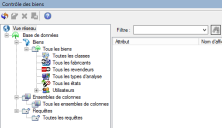Asset Control (Contrôle des biens)
Asset Control est un outil Data Analytics pour Ivanti Management Suite, qui permet de stocker et d'afficher des enregistrements détaillés pour les périphériques qui n'ont pas d'agent Ivanti, dans une base de données distincte de l'inventaire. Pour les périphériques de type UDD (Unmanaged Device Discovery, découverte des périphériques non gérés), comme les imprimantes, les commutateurs, les routeurs, etc., seule une quantité minimale de données est visible dans la vue Réseau Management Suite. En utilisant l'outil Discovery Services de Data Analytics pour ajouter ces périphériques à la base de données Asset Control, vous pouvez afficher un enregistrement d'inventaire plus détaillé.
La base de données Asset Control est également l'endroit idéal pour archiver les enregistrements d'inventaire des périphériques avec agent Ivanti plus anciens, qui ne doivent pas être inclus dans les calculs de licences Management Suite. Les enregistrements sont gérés tels quels, sans utiliser de licence. Pour archiver des enregistrements de périphérique dans Asset Control, vous devez utiliser l'Assistant Archiver le bien de Data Translation Services.
Pour remettre un enregistrement de périphérique dans la base de données d'inventaire après archivage dans Asset Control, vous devez réanalyser le périphérique avec l'analyseur d'inventaire Management Suite.
À propos de la vue Asset Control
Lorsque vous ouvrez Asset Control pour la première fois, un volet s'affiche au bas de la console Management Suite. Ce volet contient une arborescence qui répertorie différents dossiers, affichant les données pratiquement comme dans la vue réseau.
Dans l'arborescence, le dossier Base de données contient les dossiers suivants :
- Biens : Développez ce dossier pour afficher une série de sous-dossiers contenant tous les périphériques que vous avez ajoutés à la base de données Asset Control. Un périphérique peut apparaître dans plusieurs dossiers, selon son type, son état, etc. Cliquez sur un périphérique pour afficher son inventaire.
- Ensembles de colonnes : Développez ce dossier pour afficher les ensembles de colonnes définis pour l'affichage de l'inventaire des périphériques dans la vue Asset Control.
- Requêtes : Développez ce dossier pour afficher les requêtes définies pour la recherche de périphériques spécifiques dans la base de données Asset Control.
- Actualiser : Actualise l'affichage de l'arborescence.
- Propriétés : Permet d'afficher l'inventaire du périphérique sélectionné dans l'arborescence. Vous pouvez aussi afficher et modifier les propriétés de l'ensemble de colonnes ou de la requête que vous sélectionnez dans l'arborescence.
- Supprimer : Supprime un ensemble de colonnes ou une requête de la base de données Asset Control.
- Exporter un périphérique : Exporte (au format .XML) les données d'inventaire d'un seul périphérique depuis la base de données Asset Control vers l'emplacement que vous spécifiez.
Lors de l'exportation, vous devez spécifier la valeur Attribut de nom de fichier, qui est l'attribut de base de données servant à créer le nom du fichier .XML. Par exemple, si vous choisissez Device.Device Name (Périphérique.Nom de périphérique), le nom du fichier exporté est celui du périphérique.
Vous devez également spécifier l'attribut de liaison, qui est utilisé pour la réimportation. Normalement, vous utilisez Device.Network.TCPIP address (Périphérique.Réseau.Adresse TCPIP), car c'est la méthode standard de découverte des périphériques. Par exemple, dans le cas des données Verizon, le périphérique n'a pas d'adresse IP, alors vous pouvez utiliser Device.Device Name (Périphérique.Nom de périphérique) à la place.
Démarrage rapide
Pour utiliser Asset Control, vous devez d'abord ajouter des périphériques à la base de données afin de pouvoir les afficher dans vue Asset Control.
Vous disposez de plusieurs méthodes pour ajouter des périphériques à Asset Control. La première méthode, et la plus simple, consiste à utiliser l'outil Discovery Services (Services de découverte) de Data Analytics. Lorsque vous configurez Discovery Services pour rechercher les nouveaux périphériques sans agent, des enregistrements pour ces nouveaux périphériques sont créés dans la base de données Asset Control. Ces enregistrements de périphérique n'apparaissent pas dans la vue réseau Management Suite mais s'affichent dans la vue Asset Control.
Vous pouvez également utiliser l'outil Data Translation Services (DTS) de Data Analytics pour ajouter de nouveaux périphériques à Asset Control. Par exemple, vous pouvez configurer une règle de formulaire Web de code-barres qui crée des enregistrements pour les nouveaux périphériques. Ces formulaires Web peuvent inclure des attributs de base de données Ivanti, ou de nouveaux attributs que vous spécifiez et qui deviennent partie intégrante de l'enregistrement de périphérique.
Asset Control s'intègre également aux autres fonctions de Data Translation Services. Par exemple, si vous utilisez des imprimantes HP dont les garanties sont visibles sur le site Web HP de services en Cloud, vous pouvez utiliser Data Translation Services pour importer ces données dans la base de données Asset Control.
Affichage des données d'inventaire
Lorsque vous ajoutez des périphériques à la base de données Asset Control, ils sont organisés à l'intérieur du dossier Tous les biens dans tous les sous-dossiers applicables. Vous pouvez parcourir ces sous-dossiers et utiliser les menus contextuels de chaque périphérique pour réaliser différentes opérations. Vous pouvez également définir des ensembles de colonnes et des requêtes pour personnaliser l'affichage des données de périphérique dans la vue Asset Control, comme pour l'affichage des données dans la vue réseau Management Suite.
Afficher l'inventaire : Ouvre l'enregistrement d'inventaire complet d'un périphérique.
Exporter un périphérique : Exporte (au format .XML) les données d'inventaire d'un seul périphérique depuis la base de données Asset Control vers l'emplacement que vous spécifiez.
Lors de l'exportation, vous devez spécifier la valeur Attribut de nom de fichier, qui est l'attribut de base de données servant à créer le nom du fichier .XML. Par exemple, si vous choisissez Device.Device Name (Périphérique.Nom de périphérique), le nom du fichier exporté est celui du périphérique.
Vous devez également spécifier l'attribut de liaison, qui est utilisé pour la réimportation. Normalement, vous utilisez Device.Network.TCPIP address (Périphérique.Réseau.Adresse TCPIP), car c'est la méthode standard de découverte des périphériques. Par exemple, dans le cas des données Verizon, le périphérique n'a pas d'adresse IP, alors vous pouvez utiliser Device.Device Name (Périphérique.Nom de périphérique) à la place.
Supprimer : Supprime l'enregistrement de périphérique de la base de données Asset Control.
Options de menu personnalisées : Si vous avez créé de nouvelles options de menu contextuel dans Extension de console, elles apparaissent sous Supprimer.
Configurations de colonnes
Vous pouvez modifier les colonnes affichées lorsque vous consultez la liste des périphériques ou des résultats de requête dans la vue Asset Control. Une fois que vous avez créé un ensemble de colonnes, vous pouvez l'exporter à tout moment sous forme de fichier .XML en cliquant dessus avec le bouton droit, puis en suivant les invites.
- Développez Base de données > Ensembles de colonnes.
- Cliquez avec le bouton droit sur Tous les ensembles de colonnes et sélectionnez Ajouter un ensemble de colonnes.
- Attribuez un nom à l'ensemble de colonnes.
- Dans la liste Attributs, sélectionnez le nouvel attribut (colonne à afficher) et cliquez sur le bouton Ajouter. L'attribut s'affiche dans la liste située au-dessous, qui affiche les autres colonnes de l'ensemble. Pour modifier l'ordre d'affichage des colonnes, cliquez sur un attribut, puis remontez-le ou descendez-le dans la liste à l'aide des boutons fléchés.
- Cliquez sur le bouton OK pour enregistrer vos changements.
- Cliquez avec le bouton droit sur l'ensemble de colonnes et choisissez Marquer comme actuel pour changer d'ensemble de colonnes par défaut pour tous les périphériques figurant dans la vue Asset Control.
- Développez Base de données > Ensembles de colonnes > Tous les ensembles de colonnes.
- Cliquez avec le bouton droit sur un ensemble de colonnes dans la liste et sélectionnez Propriétés.
- Modifiez les propriétés d'ensemble de colonnes et cliquez sur le bouton OK pour enregistrer les changements.
Requêtes
Les requêtes s'avèrent très utiles dans Asset Control pour rechercher les périphériques répondant à un ensemble de critères spécifique. Vous pouvez créer une nouvelle requête ou importer une requête Ivanti existante pour rechercher des périphériques. Lorsque vous importez une requête, vous pouvez soit l'utiliser telle quelle, soit l'importer et la modifier.
Une fois la requête créée, elle s'affiche dans le dossier Toutes les requêtes. Pour afficher les résultats d'une requête, cliquez avec le bouton droit sur la requête, puis sélectionnez Exécuter. Vous pouvez exporter une requête à tout moment sous forme de fichier .XML en cliquant dessus avec le bouton droit, puis en suivant les invites.
- Développez Base de données > Requêtes. Cliquez avec le bouton droit sur Toutes les requêtes et sélectionnez Nouvelle requête.
- Attribuez un nom à la requête.
- Dans la liste Tous les attributs, sélectionnez l'attribut à utiliser comme base pour votre requête.
- Sélectionnez un opérateur.
- Pour sélectionner une valeur existante, cliquez sur Afficher les valeurs, puis choisissez une valeur. Vous pouvez également entrer une nouvelle valeur dans le champ Valeur.
- Cliquez sur le bouton Insérer.
- Ajoutez à la requête autant d'éléments que vous le souhaitez. Vous pouvez sélectionner les opérateurs logiques And (Et) et Or (Ou), modifier votre saisie et regrouper des éléments.
- Cliquez sur le bouton Enregistrer.
- Développez Base de données > Requêtes. Cliquez avec le bouton droit sur Toutes les requêtes et sélectionnez Importer.
- Naviguez jusqu'à la requête à importer et cliquez sur le bouton OK.
- Développez Base de données > Requêtes. Cliquez avec le bouton droit sur Toutes les requêtes et sélectionnez Nouvelle requête.
- Attribuez un nom à la requête.
- Cliquez sur le bouton Importer une requête Ivanti (en bas à droite).
- Utilisez la liste déroulante pour sélectionner une requête et cliquer sur le bouton OK.
- Modifiez les éléments de la requête. Lorsque vous avez terminé, cliquez sur le bouton Enregistrer.
Vous pouvez utiliser une requête comme filtre pour afficher uniquement certains des périphériques disponibles dans la vue Asset Control.
Cliquez avec le bouton droit sur une requête et sélectionnez Utiliser comme filtre pour afficher uniquement les périphériques trouvés sur la base de cette requête. Cliquez sur la loupe en regard de l'option Filtre pour supprimer le filtre de la liste affichée. Utilisez la liste déroulante pour afficher les filtres utilisés précédemment. Les filtres de cette liste sont triés en fonction de l'utilisateur qui les a créés.
Rapports Asset Control
Vous gérez les rapports Asset Control dans l'outil Executive Report Pack (ERP) de Data Analytics. De nombreux rapports Asset Control sont installés par défaut et répertoriés sous Executive Report Pack > Rapports > Asset Control.
Pour créer un nouveau rapport Asset Control, ouvrez Executive Report Pack et cliquez sur l'icône Créer un rapport dans la barre d'outils. Pendant le processus de création, vous pouvez choisir de créer un rapport spécifiquement pour les périphériques figurant dans la base de données Asset Control.